Wie behebt man "Retrieving data. Wait for a few seconds, then try cutting or copying again"?
Problem: Hallo, während ich Microsoft Excel benutzte, habe ich mich entschieden, das Geschriebene an einem neuen Ort zu kopieren. Also habe ich es ausgewählt, kopiert und es versucht einzufügen, aber es hat nicht funktioniert. Anstatt meinen ausgewählten Text einzufügen, erhielt ich eine seltsame Nachricht, die lautete: „Retrieving data. Wait for a few seconds, then try cutting or copying again“. Was für ein Fehler ist das? Wie kann ich ihn lösen?
Akzeptierte Antwort
„Retrieving data. Wait for a few seconds, then try cutting or copying again“ ist ein Fehler, der bei vielen Office-Nutzern auf der Welt auftritt. Er kommt gelegentlich vor, wenn man kopierte Informationen aus dem Excel-Arbeitsblatt in eine andere Anwendung, ein anderes Dokument oder eine andere Version von Excel versucht einzufügen.
Darüber hinaus kommt der Fehler „Retrieving data. Wait for a few seconds, then try cutting or copying again“ vor, wenn man versucht, Informationen aus der Webversion von Excel in die Desktop-Version zu kopieren. Das Problem ärgert die Benutzer bereits seit ein paar Jahren, aber bisher wurde kein Update oder Fix von Microsoft veröffentlicht. Wir empfehlen jedoch Ruhe zu bewahren. Wir stellen im Folgenden nämlich einige Methoden zur Verfügung, wie man das lästige Problem beseitigen und wieder normal mit Excel arbeiten kann.
Behebung des Fehlers „Retrieving data. Wait for a few seconds, then try cutting or copying again“
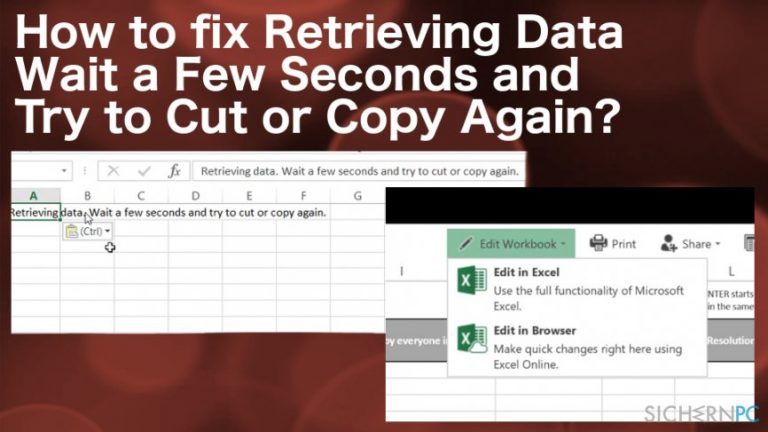
Wir haben unter diesem Text einige Methoden zur Behebung von „Retrieving data. Wait for a few seconds, then try cutting or copying again“ vorbereitet. Werfen Sie einen Blick auf alle Methoden und wählen Sie die für Sie am besten geeignete aus. Wenn Sie jedoch alle Methoden ausprobiert haben und keine hat funktioniert, empfehlen wir das gesamte Computersystem mit Fortect zu überprüfen. Das Programm erkennt möglicherweise die beschädigten Komponenten oder bösartige Software, die den lästigen Fehler verursachen.
Methode Nr. 1. Den Text erneut kopieren und einfügen
Dies ist eine der einfachsten Wege, um den Fehler „Retrieving data. Wait for a few seconds, then try cutting or copying again“ zu beseitigen. Es sind keinerlei Anstrengungen notwendig, einfach nur das Wiederholen des Vorgangs. Obwohl diese Lösung vielleicht etwas zu simpel erscheint, sollte man ihr auf jeden Fall einen Versuch geben!
- Gehen Sie zurück zu dem Dokument, das den Fehler verursacht, sei es die Online-Version oder die Desktop-Version von Office 365.
- Kopieren Sie den Text, den Sie einfügen möchten.
- Warten Sie ca. 5-10 Sekunden.
- Fügen Sie den Text ein.
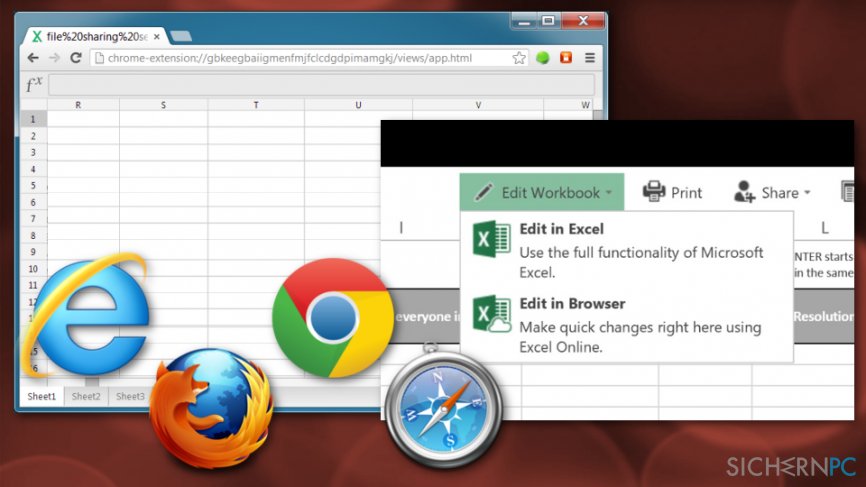
Obwohl diese Methode sehr einfach und leicht durchzuführen ist, lässt sich das Problem manchmal in wenigen Klicks lösen. Ob sie funktioniert, wird man nur wissen, wenn man ihr einen Versuch gibt! Die traurige Nachricht ist leider, dass diese Methode den Fehler nur vorübergehend behebt und er schon bald wieder auftreten kann. Wenn ja, dann schauen Sie sich die folgenden Methoden an.
Methode Nr. 2. Einen anderen Webbrowser verwenden
Cybersicherheitsspezialisten haben herausgefunden, dass Internet Explorer und Microsoft Edge am häufigsten von dem Fehler „Retrieving data. Wait for a few seconds, then try cutting or copying again“ betroffen sind. Wenn Sie einen dieser Webbrowser verwenden und das Problem nicht beheben können, sollten Sie einen anderen Browser ausprobieren. Sie können z.B. Google Chrome oder Mozilla Firefox installieren.
Methode Nr. 3. Das Web-Dokument in der Desktop-Version von Excel öffnen
Wenn das Problem bei der Verwendung der Online-Version von Excel auftritt, können Sie versuchen, die Datei in der Desktop-Version zu öffnen. Einige Benutzer finden diese Methode zufriedenstellend, vielleicht wird sie Ihnen ebenfalls behilflich sein.
- Öffnen Sie das Online-Dokument.
- Gehen Sie zu Datei —> Speichern unter (Eine Kopie herunterladen) —> Microsoft Excel.
- Warten Sie, bis die Datei heruntergeladen wurde und öffnen Sie sie mit der Desktop-Variante von Excel.
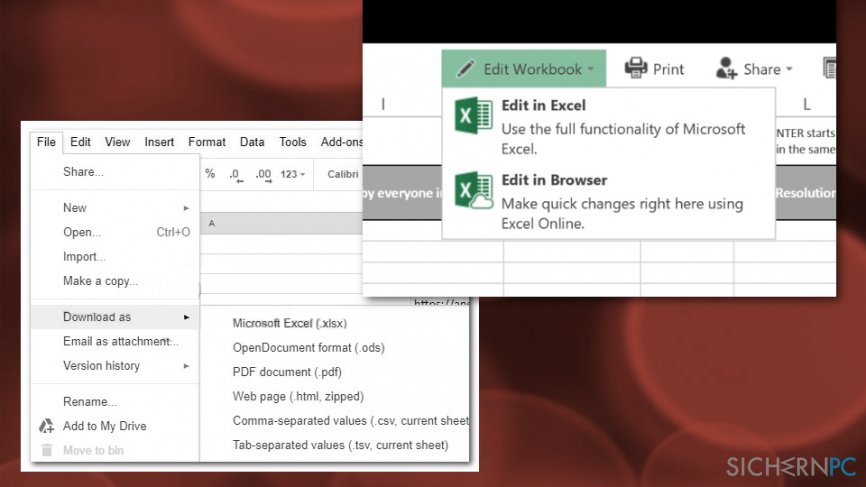
Wenn Sie alle Schritte wie in der Anleitung beschrieben durchführen, sollten Sie in der Lage sein, Daten wie gewohnt kopieren und einfügen zu können, ohne den Fehler „Retrieving data. Wait for a few seconds, then try cutting or copying again“ zu erhalten.
Reparieren Sie die Fehler automatisch
Das Team von sichernpc.de gibt sein Bestes, um Nutzern zu helfen die beste Lösung für das Beseitigen ihrer Fehler zu finden. Wenn Sie sich nicht mit manuellen Reparaturmethoden abmühen möchten, benutzen Sie bitte eine Software, die dies automatisch für Sie erledigt. Alle empfohlenen Produkte wurden durch unsere Fachleute geprüft und für wirksam anerkannt. Die Tools, die Sie für Ihren Fehler verwenden können, sind im Folgenden aufgelistet:
garantierte
Zufriedenheit
Verhindern Sie, dass Webseiten, Internetanbieter und andere Parteien Sie ausspionieren
Um völlig anonym zu bleiben und zu verhindern, dass Ihr Internetanbieter und Staaten Sie ausspionieren, empfehlen wir das VPN Private Internet Access zu verwenden. Es ermöglicht sich auf völlig anonyme Weise mit dem Internet zu verbinden, indem es alle Informationen verschlüsselt und Tracker, Werbung, sowie bösartige Inhalte blockiert. Am wichtigsten ist jedoch, dass Sie illegale Überwachungsaktivitäten stoppen, die die NSA und andere Regierungsinstitutionen hinterrücks durchführen.
Verloren gegangene Dateien schnell wiederherstellen
Bei der Nutzung des Computers können zu jeder Zeit unvorhergesehene Umstände eintreten: Der Computer könnte durch einen Stromausfall oder einen Bluescreen abschalten, oder er startet aufgrund eines neuen Updates neu, während Sie für ein paar Minuten weg waren. Hierdurch können Schularbeiten, wichtige Dokumente und andere Daten verloren gehen. Um diese Dateien wiederherzustellen, können Sie Data Recovery Pro verwenden – es durchsucht auf der Festplatte vorhandene Kopien der Dateien und stellt sie zügig wieder her.



Weitere Informationen zum Problem: "Wie behebt man "Retrieving data. Wait for a few seconds, then try cutting or copying again"?"
Du musst angemeldet sein, um einen Kommentar abzugeben.